1、首先打开u启动装机版,把准备好u盘插入电脑usb接口并且等待软件对u盘进行识别,u启动采用的是智能模式误报讨胜毛广室,能够为u盘自动选择兼容性比较高的方式进行制作,直接点击“开始制作”即可。
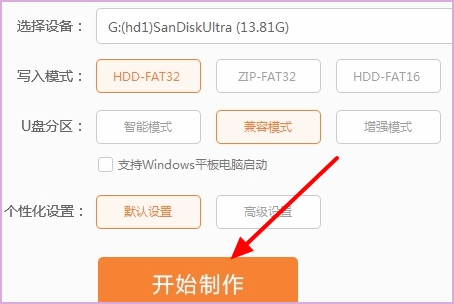
2、点击“开始制作”之后会弹出警告窗口提示会清除u盘上的所有数据且不可恢复,请确认u盘中数据是否有进行备份,确认完之后点击吵腔“确定”。

3、等待制快菜呢究侵督作u盘启动需要一段时间,制作过程中请勿关闭软件,静候制作过程结束即可。
4、然后重启电脑,通过按“F2”,进入启动设置,选择“USB”。
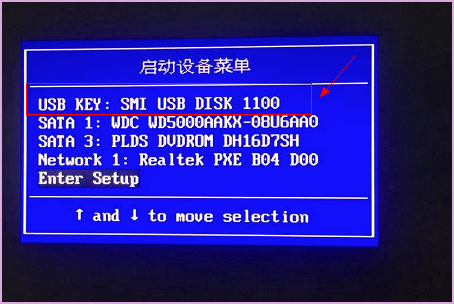
5、按上下↑↓方向键选择到“【02】运行U启动Win2003PE增强版(推荐)关仅针抗唱吃院剂劳”,然后按下“回车键”,将进入U启动Win2003PE系统。
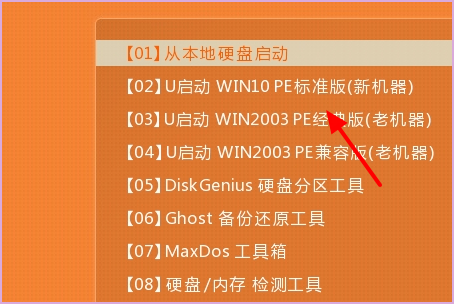
6、进入u启动Win2003PE系统后,运行“u启动PE一键装机”工360问答具后,用鼠标点击更多按钮旁边的下拉薯悄按钮,选择的“windows7_x86.iso”。
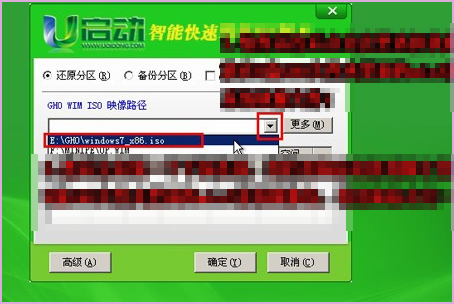
7、选择好以后,点击“升手衫确定(Y)”按钮,准备开始安装系统了。
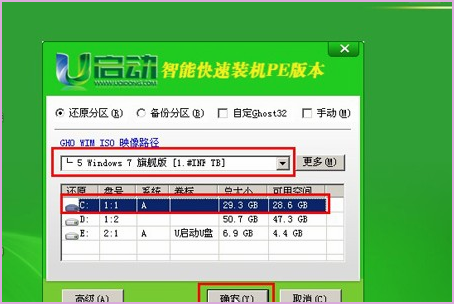
8、点击了“确定(Y)”按钮后会自动紧土球跳书转换到另外个窗口,继续点击“确定(Y)”按钮。
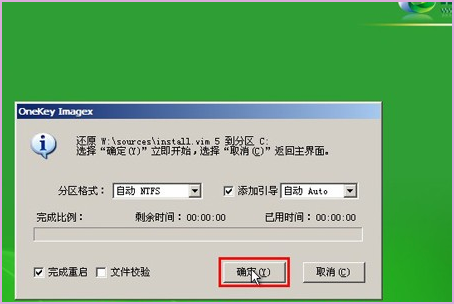
9、然后自动重启电脑后原版windows7系统正在部署安装的界面,把u盘拔出来,等待完成就可以了。

标签:教程,装机,启动





















